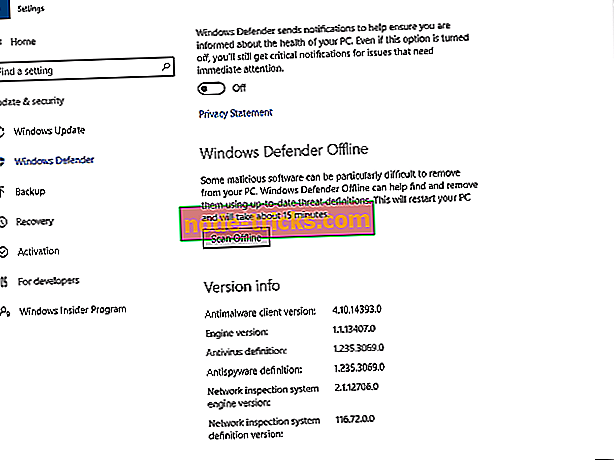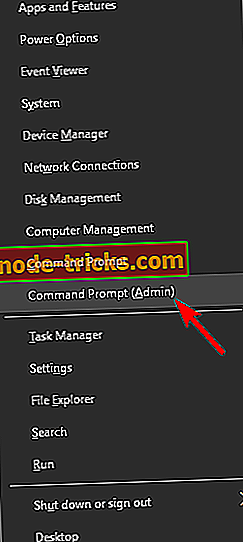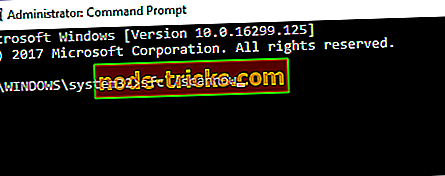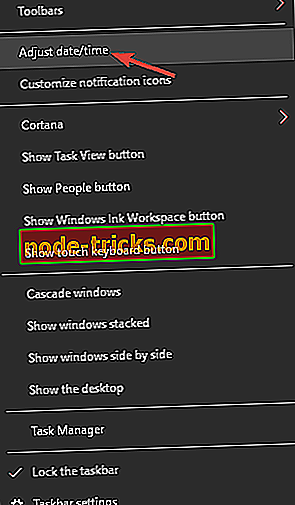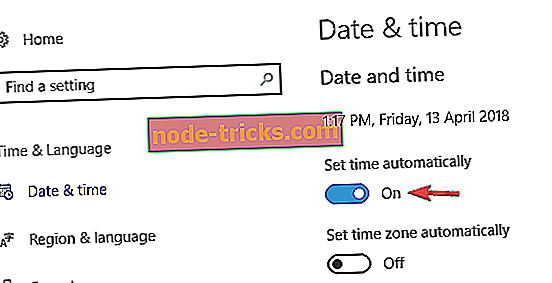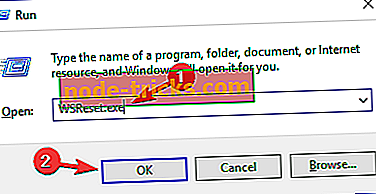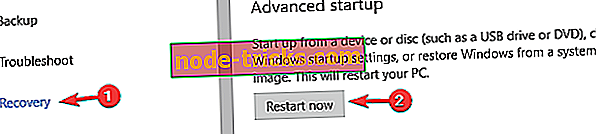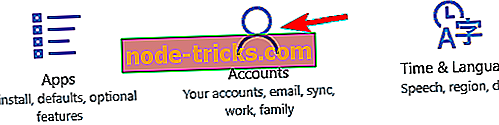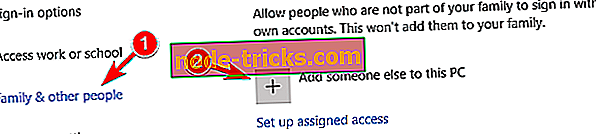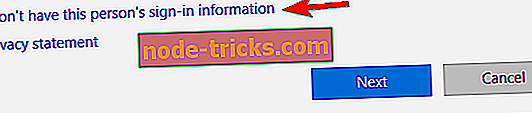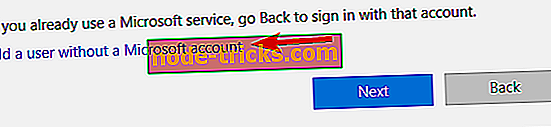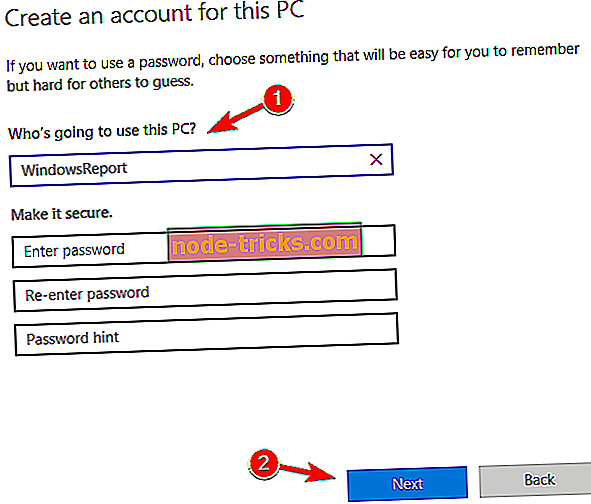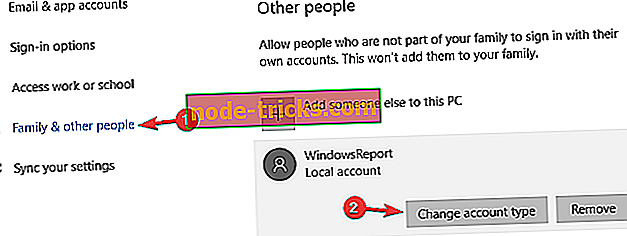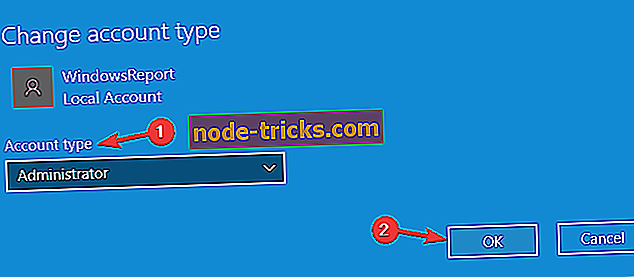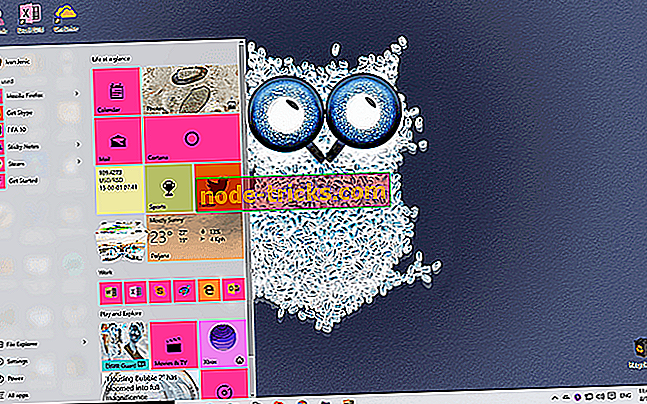Full Fix: Ažuriranje pogreške 0x8000ffff na Windows 10, 8.1, 7
Uz Windows 10, ažuriranja postaju bitan dio svakodnevnog korištenja računala. Kako bi postigao maksimalnu sigurnost i nesmetan rad, Microsoft stvara nove gradnje na temelju povratnih informacija od sustava Windows iznutra. Osim toga, s mnogo novih značajki, mogu dovesti do problema ili dva.
Pogreška 0x8000ffff pojavljuje se uglavnom kada pokušate izvršiti standardno ažuriranje ili ažurirati neke značajke ili aplikacije sustava Windows u trgovini. Nadalje, može se pojaviti nakon vraćanja sustava. Postoje različiti uzroci ove pogreške. Većinu vremena to se događa zbog zaraze virusom ili neispravnih upravljačkih programa. Ili možda samo neispravnu aplikaciju. Dakle, ako se suočavate s problemom ažuriranja, pripremili smo vam neka rješenja za rješavanje problema.
Kako popraviti Windows 10 greška ažuriranja 0x8000ffff
Pogreška 0x8000ffff može biti problematična i onemogućiti vam instalaciju ažuriranja na računalu. Govoreći o pogreškama ažuriranja, evo nekih problema koje prijavljuju korisnici:
- Windows nije uspio instalirati sljedeće ažuriranje s pogreškom 0x8000ffff - Ovo je varijacija izvorne pogreške, a ako je naiđete, isprobajte sva naša rješenja.
- 0x8000ffff Windows 7 - Ova se pogreška može pojaviti na starijim verzijama sustava Windows, pa čak i ako ne koristite Windows 10, trebali biste moći primijeniti većinu naših rješenja na vaš operativni sustav.
1. rješenje - skenirajte svoje računalo pomoću programa Windows Defender ili softvera protiv zlonamjernog softvera treće strane
Prvi korak koji biste trebali poduzeti u takvoj situaciji jest obavljanje potpunog skeniranja. Možete koristiti Windows Defender ili softver treće strane. Budući da se značajke razlikuju između tih programa, vodit ćemo vas kroz dubinsko skeniranje programa Windows Defender.
- Otvorite Windows Defender iz područja obavijesti.
- Otvorite Postavke .
- Pomaknite se prema dolje dok ne vidite Windows Defender izvan mreže .
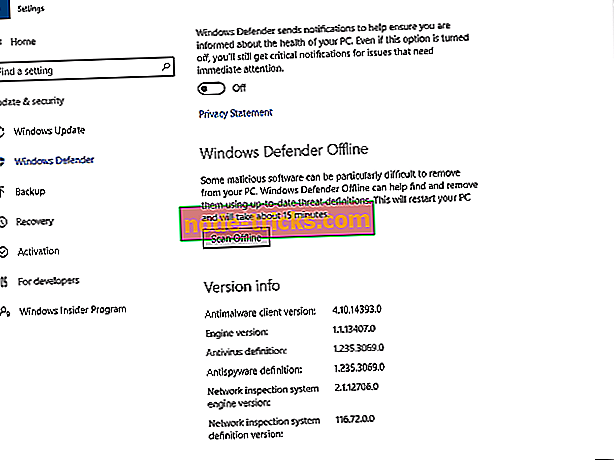
- Provjerite jeste li sve pohranili jer će se računalo ponovno pokrenuti.
- Odaberite Skeniraj izvanmrežno .
- Proces će trajati do 15 minuta.
Malware će biti stavljen u karantenu i možete krenuti dalje.
Iako je Windows Defender dobar antivirusni alat, antivirusni alati trećih strana mogu ponuditi određene značajke kojima nedostaje Windows Defender. Ako tražite novi antivirusni softver, trebali bismo preporučiti BullGuard .
2. rješenje - Provjerite integritet datoteka pomoću SFC alata
U nekim slučajevima, zbog virusnih infekcija ili čak iz razloga neobjašnjivosti, datoteke sustava mogu biti oštećene ili nepotpune. Da biste provjerili njihovo stanje, morat ćete koristiti naredbeni redak. Ove upute trebale bi vas držati na pravom putu.
- Desnom tipkom miša kliknite Start i otvorite naredbeni redak (Admin) . Ako naredbeni redak nije dostupan, možete koristiti i PowerShell (Admin) .
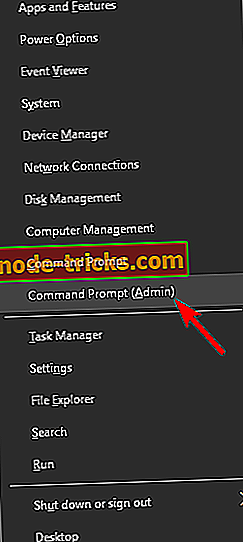
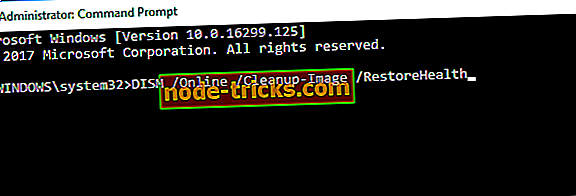
- U naredbenom retku upišite sfc / scannow.
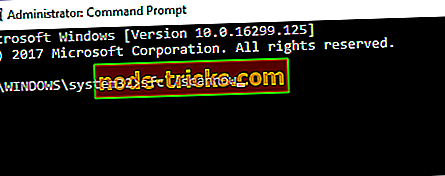
- Alat će skenirati i popraviti sve oštećene datoteke.
Ako SFC skeniranje ne riješi problem ili ako ne možete pokrenuti SFC skeniranje, pokušajte umjesto toga izvršiti DISM skeniranje. Da biste to učinili, jednostavno pokrenite Command Prompt kao administrator i pokrenite naredbu DISM / Online / Cleanup-Image / RestoreHealth / . DISM skeniranje može trajati oko 20 minuta, a ponekad i više, pa pokušajte ne ometati ga i ne prekidajte ga.
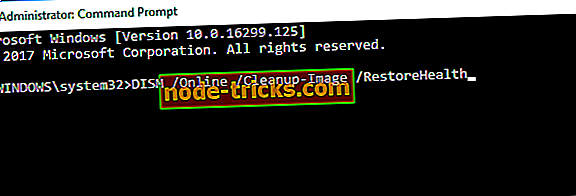
Kada se DISM skeniranje završi, provjerite je li problem riješen. Ako ne, ili ako ranije niste mogli pokrenuti SFC skeniranje, svakako pokušajte ponovno pokrenuti SFC skeniranje.
3. rješenje - postavite točan datum i vrijeme i prijavite se kao administrator
Možda zvuči trivijalno, ali pogrešno postavljen datum ili vrijeme mogu uzrokovati mnogo problema. Pogotovo s Windows Store i odgovarajućim aplikacijama. Dakle, provjerite jeste li postavili valjani datum i vrijeme kako biste ažurirali aplikacije i zaobišli pogrešku.
Da biste provjerili jesu li vaše vrijeme i datum točni, učinite sljedeće:
- Desnom tipkom miša kliknite sat u donjem desnom kutu. Sada odaberite Podešavanje datuma / vremena iz izbornika.
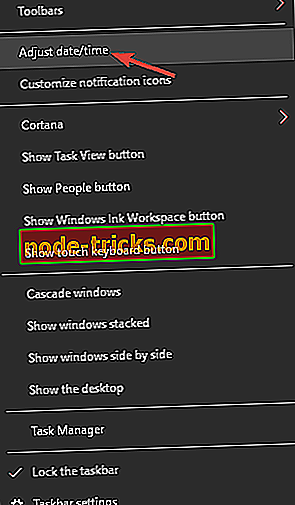
- Sada pronađite opciju Postavi vrijeme automatski i onemogućite je. Pričekajte nekoliko sekundi i ponovno ga vratite.
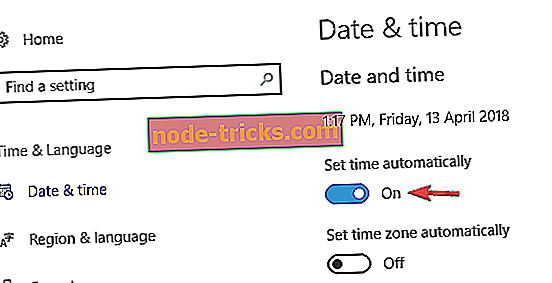
Nakon toga, datum i vrijeme će se ažurirati. Ako želite, možete ručno podesiti datum i vrijeme iz ovog prozora. Nakon ispravljanja datuma pokušajte ponovo izvršiti ažuriranje.
4. rješenje - Resetiraj spremnik predmemorije
U nekim slučajevima, predmemorija Windows Store može povećati i spriječiti ažuriranje ili čak instalaciju određenih aplikacija. To možete lako riješiti pokretanjem jednostavne naredbe. A ovo je kako:
- Pritisnite tipku Windows + R.
- U ulaznom retku upišite WSReset.exe i pokrenite ga.
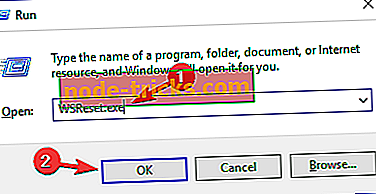
- To bi trebalo izbrisati predmemoriju Windows Store.
Nakon brisanja predmemorije trebali biste moći instalirati / ažurirati aplikacije bez pogreške 0x8000ffff .
5. rješenje - Pokrenite sustav u sigurnom načinu rada s mrežom i pokušajte ponovno
U slučaju da su neki upravljački programi ili značajke sustava Windows neispravno instalirani, mogu ometati slijed ažuriranja. Savjetujemo vam da pokušate pokrenuti računalo u sigurnom načinu rada s mrežom i pokušajte ažurirati. Siguran način rada isključit će nepotrebne upravljačke programe i procese. Na ovaj način možete pokrenuti računalo u sigurnom načinu rada.
- Idite na Start i otvorite Postavke .
- Odaberite Ažuriraj i sigurnost .

- Otvori oporavak . Kliknite Ponovo pokreni odmah pod naprednim pokretanjem.
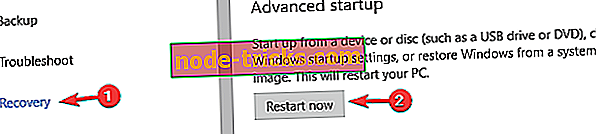
- Nakon što se računalo ponovno pokrene, na opciji Odaberi odaberite Rješavanje problema .
- Otvorite Napredne opcije .
- Odaberite Postavke pokretanja .
- Kliknite Restart .
- Nakon ponovnog pokretanja trebali biste vidjeti popis opcija. Odaberite Siguran način rada s mrežom .
- Sada možete isprobati i ažurirati sustav / aplikaciju.
5. rješenje - Uklanjanje problematičnih aplikacija
Ako prilikom pokušaja instalacije ažuriranja dobivate pogrešku 0x8000ffff, problem može biti aplikacija treće strane. Gotovo svaka aplikacija može ometati proces ažuriranja i uzrokovati pojavu ovog problema, tako da ako želite pronaći problematičnu aplikaciju, preporučujemo da provjerite dnevnik instalacije.
Da biste to učinili, slijedite ove korake:
- Idite na direktorij C: $ WINDOWS. ~ BTSourcesPanther . Taj je direktorij prema zadanim postavkama skriven, tako da morate otkriti skrivene datoteke i mape kako biste mu pristupili. Možete i zalijepiti lokaciju u adresnu traku da biste joj odmah pristupili.
- Sada pronađite datoteku koja izgleda ovako _APPRAISER_HumanReadable.xml . Otvorite ovu datoteku u Notepadu .
- Sada ćete vidjeti mnogo informacija. Krećite se kroz njih i pronađite aplikacije koje su im dodijeljene BlockingApplication = True . Ove aplikacije sprječavaju instalaciju, stoga ih svakako uklonite.
Ovo je napredno rješenje, a ako niste upoznati s .xml datotekama, možda imate nekih problema u pronalaženju problematičnih aplikacija. Međutim, uvijek možete sami ukloniti sumnjive aplikacije i provjeriti da li to pomaže. Budući da gotovo svaki program može uzrokovati pojavu ovog problema, možda će vam trebati neko vrijeme da pronađete pravi uzrok ovog problema.
Da biste deinstalirali problematičnu aplikaciju, preporučujemo da koristite softver za deinstalaciju. Ako niste upoznati, softver za deinstaliranje je posebna aplikacija koja može ukloniti bilo koji program s računala. Osim uklanjanja odabrane aplikacije, ovi će alati ukloniti i sve datoteke i stavke registra povezane s njom.
Kao rezultat toga, neće biti preostalih datoteka koje bi mogle ometati vaš sustav. Postoje mnoge velike aplikacije za deinstaliranje, ali najbolje je Revo Uninstaller, pa ga slobodno isprobajte.
Kada uklonite problematični program, provjerite je li problem riješen.
6. rješenje - stvorite novi administratorski račun
Ponekad se pogreška 0x8000ffff može pojaviti zbog vašeg korisničkog računa. Ako je vaš korisnički račun oštećen ili ako nemate administratorske povlastice, nećete moći ažurirati sustav Windows. Međutim, taj problem možete riješiti jednostavnim stvaranjem novog korisničkog računa. Da biste to učinili, slijedite ove jednostavne korake:
- Pritisnite tipku Windows + I da biste otvorili aplikaciju Postavke . Sada idite na odjeljak Računi .
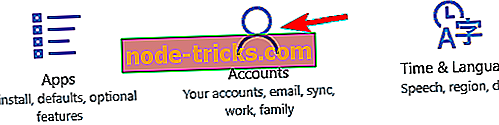
- U lijevom izborniku odaberite Obitelj i druge osobe . U desnom oknu odaberite Dodaj nekoga na ovo računalo .
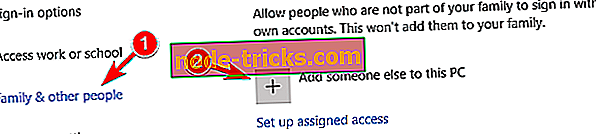
- Odaberite Nemam podatke za prijavu te osobe .
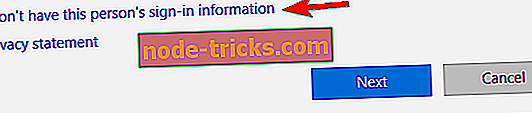
- Sada ćete morati stvoriti novi Microsoftov račun. Odaberite Dodaj korisnika bez opcije Microsoft računa .
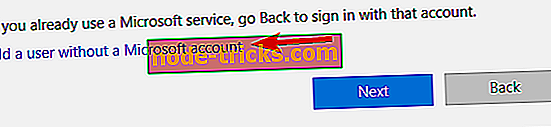
- Unesite željeno korisničko ime i kliknite Dalje .
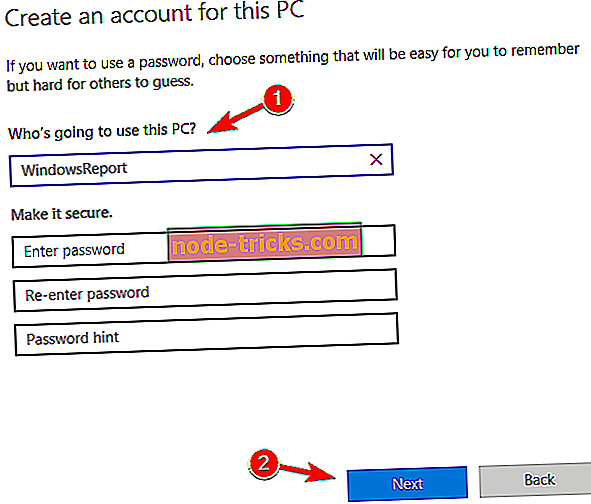
Sada samo trebate pretvoriti svoj novi račun u administratorski račun. To je vrlo jednostavno i samo trebate učiniti sljedeće:
- U aplikaciji Postavke idite na Računi> Obitelj i druge osobe . U odjeljku Drugi korisnici odaberite novi korisnički račun i kliknite Promijeni vrstu računa .
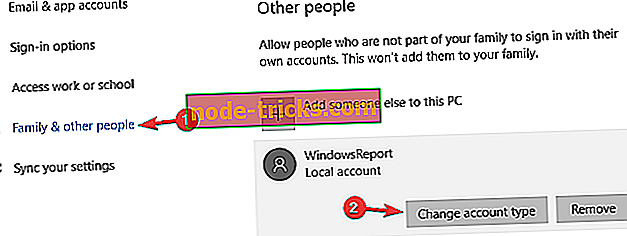
- Odaberite Vrsta računa na Administrator i kliknite U redu .
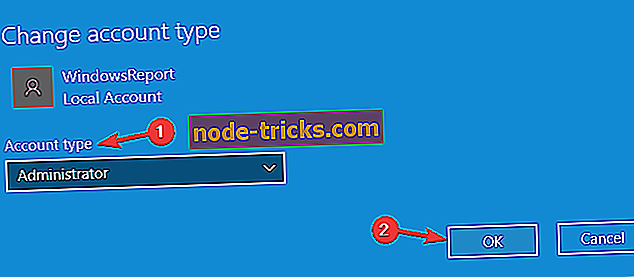
Sada se odjavite s trenutnog računa i prebacite se na novi račun. Nakon toga pokušajte ponovo ažurirati.
7. rješenje - Izvršite nadogradnju na mjestu
Ako druga rješenja ne rade, vaš jedini izbor može biti nadogradnja na mjestu. Time ćete prisiliti Windows 10 da se nadogradi na najnoviju verziju, a da sve datoteke i aplikacije budu zadržane. Da biste to učinili, učinite sljedeće:
- Preuzmite alat za stvaranje medija s web-mjesta tvrtke Microsoft i pokrenite ga.
- Sada odaberite Nadogradi ovo računalo . Pričekajte dok računalo priprema potrebne datoteke.
- Sada odaberite Preuzmi i instaliraj ažuriranja (preporučeno) . Pričekajte da se postupak završi.
- Slijedite upute dok ne dođete do zaslona Ready to install . Odaberite Promijeni što zadržati .
- Odaberite Zadrži osobne datoteke i aplikacije i kliknite Dalje .
- Slijedite upute na zaslonu da biste dovršili postavljanje.
Kada instalacija završi, instalirat ćete najnoviju verziju sustava Windows sa svim potrebnim ažuriranjima.
To su bila naša moguća rješenja za vaš problem. Nadamo se da će vam biti od pomoći. U slučaju da imate dodatna rješenja ili srodna pitanja, molimo Vas da nas obavijestite u odjeljku za komentare.